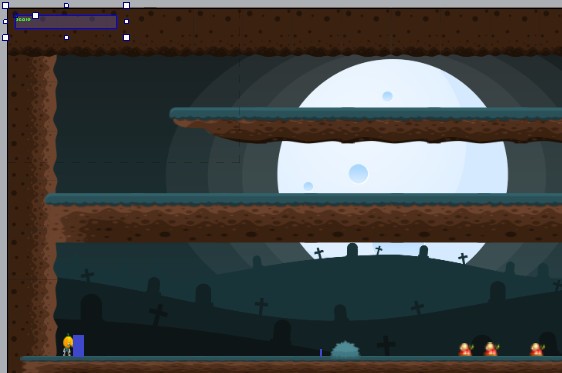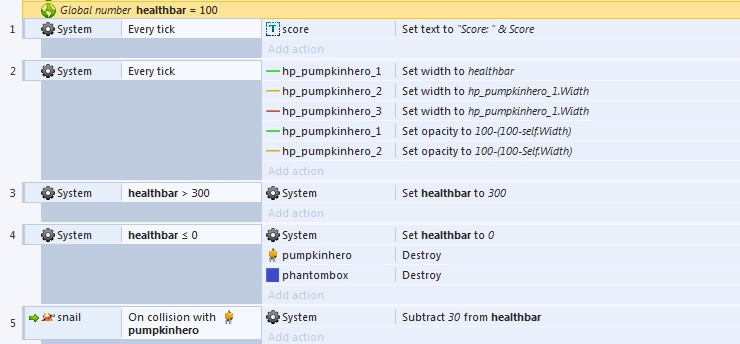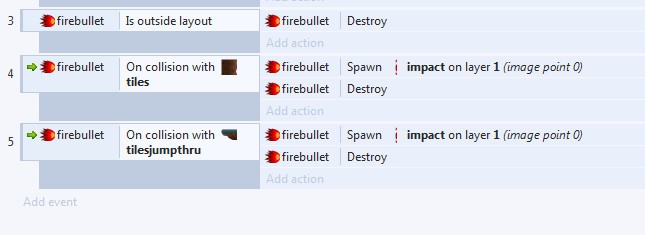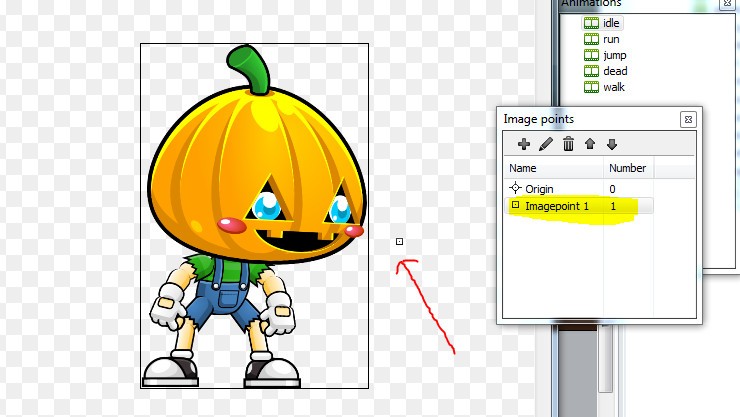Assegniamo i punti
Io sto provando a completare un giochino casuale quindi avremo grafiche toltalmente differenti ma le istruzioni saranno sempre le stesse, procedo ora ad inserire il punteggio, ogni nemico morto varrà tot punti da assegnare alla nostra score board.
Per questo scopo utilizzeremo una variabile globale, può memorizzare sia testo che numeri ed inoltre resta sempre disponibile per tutti i layout, clicchiamo col tasto destro del mouse, in fondo alla event sheet, scegliamo “add global variable“, si apre una finestra con vari campi, “name, type, initial value, description, static, constant.” in name scrivi “score“, in type scegli “number“, initial value scrivi zero “0“, gli altri lasciamoli come sono.
Assegnazione punti
Vogliamo dare un punto ad un giocatore quando sconfigge un nemico, click su “add event“, scegli “nemico da sconfiggere“, scegli “add action“, scegli “system“, scegli “add to“, scegli, in variabile, metti la variabile globale creata prima “score“, ed in value scrivi “1“, oppure il numero di punti da assegnare in caso di sconfitta di quel nemico li. Abbiamo adesso assegnato il punteggio tuttavia non è visibile nel gioco, per vederlo abbiamo bisogno di un hud.
Cos’è un hud
Un heads up display, detto brevemente “HUD“, è un’ interfaccia che mostra un qualcosa, potrebbe essere la salute dell’ eroe, dei pezzi di un qualcosa da raccogliere, oppure i punti. L’ hud sta sempre fisso in un punto dello schermo.
Creiamo un hud
Andiamo nell’ interfaccia del programma ed aggiungiamo un nuovo layer, chiamiamolo “hud“, nella barra a sinistra, in effetto parallasse, mettiamo come parametro “0, 0“, questo serve per fare in modo che l’ hud non si muova, infatti “0, 0″ vuol dire fermo.
Andiamo nel lato grafico, e con doppio click, scegliamo di inserire “text“, posizioniamolo in alto a sinistra del layout, allunghiamolo come in figura sotto, e nella barra a sinistra, impostiamo il testo, dando colore e stile più leggibile possibile, torniamo ora nell’ event sheet, doppio click scegli “system“, poi scegli “every tick“, poi scegli “add action” scegli “text“, scegli “set text” e nella finestra scrivi “”Score: ” & Score”.
Usando l’ operatore &, possiamo convertire numeri in stringhe di testo, quindi poi unirli in altre strighe, nel “Score: ” & Score si traduce con, la prima parte (“Score: “) è la scritta che voglio vedere in alto sempre fissa, e la seconda (Score) sarebbe la variabile che deve mostrarmi nell hud.
le immagini a seguire dettagliano il lavoro svolto in questa lezione:
Nelle immagini seguenti trovate tutte le funzioni inserite sia nel lato grafico che nella event sheet, nello stesso ordine in cui ho fatto io.
Non posso anticiparvi di cosa parleremo nella prossima lezione, restate connessi e vedremo insieme la lezione N°. 13.